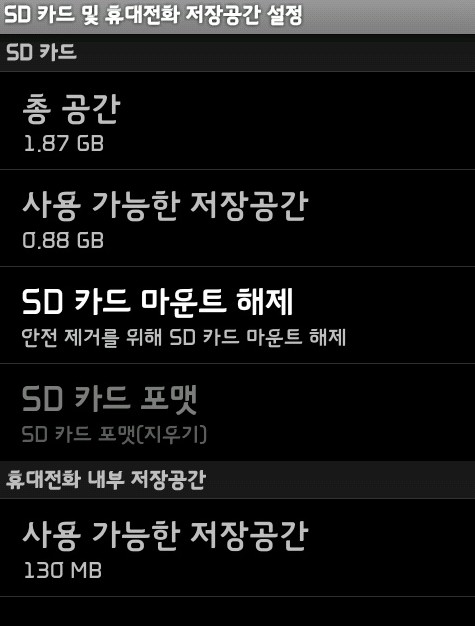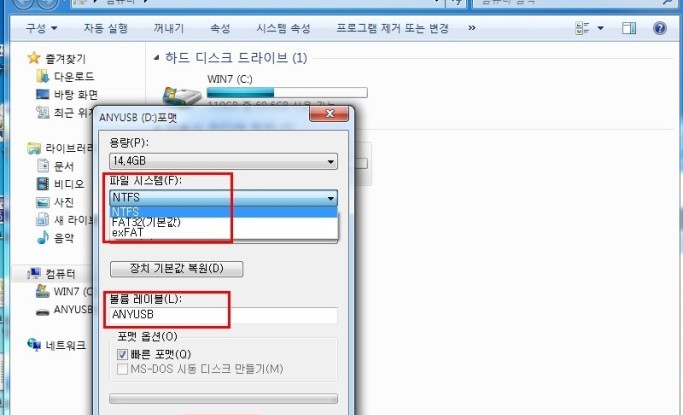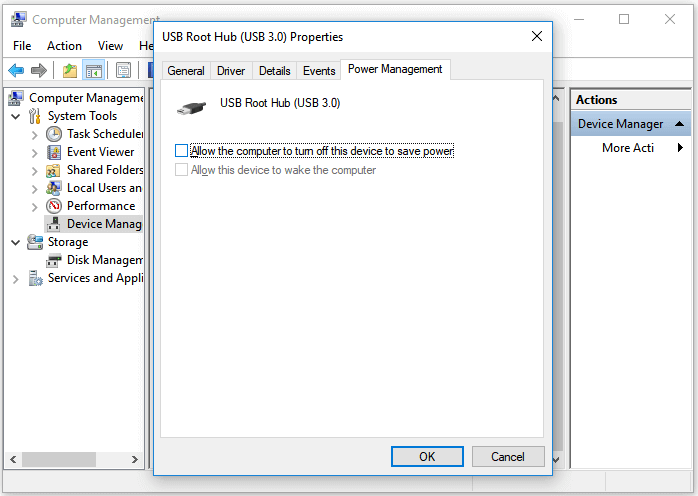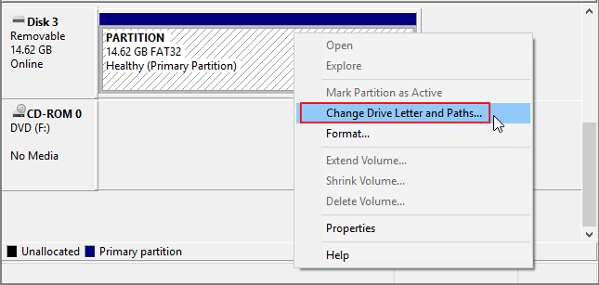페이지 목차
| 해결 방법 | 상세 방법 |
|---|---|
| 방법 1. USB 드라이브를 열 수 없는 경우; | 1단계 : USB 복구 소프트웨어를 실행하고 카드를 스캔합니다... 자세히 보기 |
| 방법 2. 펜 드라이브가 감지되었지만 파일 탐색기에 표시되지 않는 경우; | 1 단계. 디스크 관리를 열려면 Windows+R 키를 눌러 실행을 열고 빈 상자에 diskmgmt.msc 를 입력한 다음 확인을 누릅니다... 자세히 보기 |
| USB 드라이브가 디스크 관리 | USB 드라이브가 디스크 관리에 나타나는 경우:... 자세히 보기 USB 드라이브가 디스크 관리에 나타나지 않는 경우:... 자세히 보기 |
오류: USB 드라이브가 내 컴퓨터에 나타나지만 액세스할 수 없음
위에서 언급한 비슷한 상황에 처한 적이 있습니까? USB 드라이브가 감지되었지만 액세스할 수 없는 문제에 지치셨다면? 이제 당신은 안심하고 있습니다! 이 페이지에서는 도움이 되는 몇 가지 문제 해결 단계를 만들었습니다. 문제가 해결될 때까지 하나씩 시도해 보세요.
USB가 감지되었지만 액세스할 수 없다고 했을 때 펜 드라이브가 데이터를 표시하지 않거나 펜 드라이브가 감지되었지만 내 컴퓨터에 표시되지 않는다는 의미입니까?
방법 1. USB 드라이브를 열 수 없는 경우
컴퓨터에서 USB를 감지할 수 있지만 액세스할 수 없는 경우 데이터 복구 도구를 사용하여 데이터를 제거할 수 있습니다. EaseUS 데이터 복구 마법사 는 액세스할 수 없거나 손상되었거나 손상된 RAW 드라이브에서 데이터를 복구할 수 있습니다.
아래 비디오 및 텍스트 가이드에 따라 USB 플래시 드라이브에서 파일을 손쉽게 복원하십시오.
1단계 : USB 복구 소프트웨어를 실행하고 카드를 스캔합니다.
2단계 : 발견된 USB의 데이터를 확인합니다.
3단계 : 미리보기 후 복구하려는 파일을 눌러 복구를 시작합니다.
EaseUS 데이터 복구 소프트웨어의 기타 주요 기능:
- 비운 휴지통, HDD, SSD, USB, 펜 드라이브, SD 카드, 외장 하드 드라이브 등에서 데이터 복구
- 사진, 비디오, 문서, 이메일 등을 포함하여 1000개 이상의 파일 유형을 복원합니다.
- Windows 11/10/8/7 및 macOS에서 데이터 복구 중 손상된 파일 복구
방법 2. 펜 드라이브가 감지되었지만 파일 탐색기에 표시되지 않는 경우
디스크 관리에 나타나는지 확인하려면 한 가지 더 해야 합니다.
1 단계. 디스크 관리를 열려면 Windows+R 키를 눌러 실행을 열고 빈 상자에 diskmgmt.msc 를 입력한 다음 확인을 누릅니다.
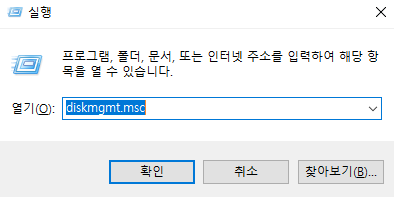
2 단계. USB 장치의 볼륨을 마우스 오른쪽 버튼으로 클릭하고 "드라이브 문자 및 경로 변경"을 선택합니다.
3 단계. 새 창에서 "변경"을 클릭합니다.
4 단계. 펜 드라이브에 새 드라이브 문자를 할당하고 "확인"을 클릭합니다.
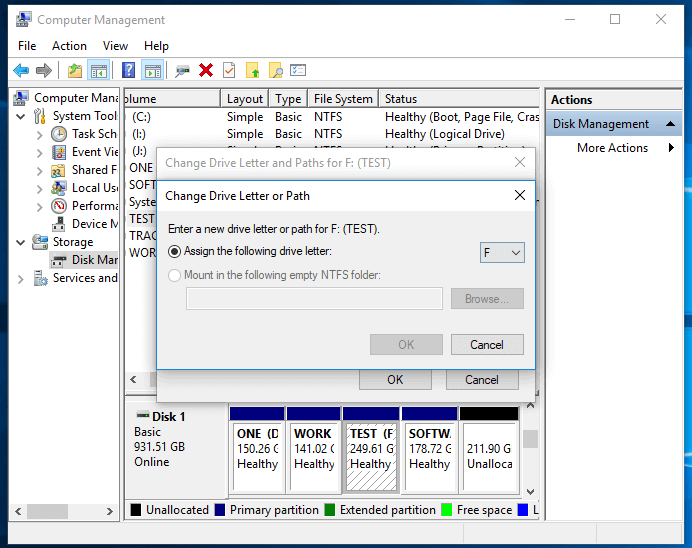
USB 드라이브가 디스크 관리
이제 USB 펜 드라이브가 Windows 디스크 관리에 표시되는지 확인하십시오. 다가오는 두 가지 증상 및 솔루션을 계속 진행하십시오.
USB 드라이브가 디스크 관리에 나타나는 경우:
디스크에 오류나 손상이 있음을 나타냅니다. 그런 다음 EaseUS 데이터 복구 소프트웨어를 사용 하여 USB 드라이브에서 데이터를 복구 하고 장치를 포맷하여 복구하십시오.
USB 펜 드라이브를 포맷하려면:
1단계. 이동식 디스크 파티션을 마우스 오른쪽 버튼으로 클릭하고 포맷...을 선택합니다.
2단계. 적절한 파일 시스템을 선택하고 빠른 포맷을 수행합니다. 확인을 클릭합니다.
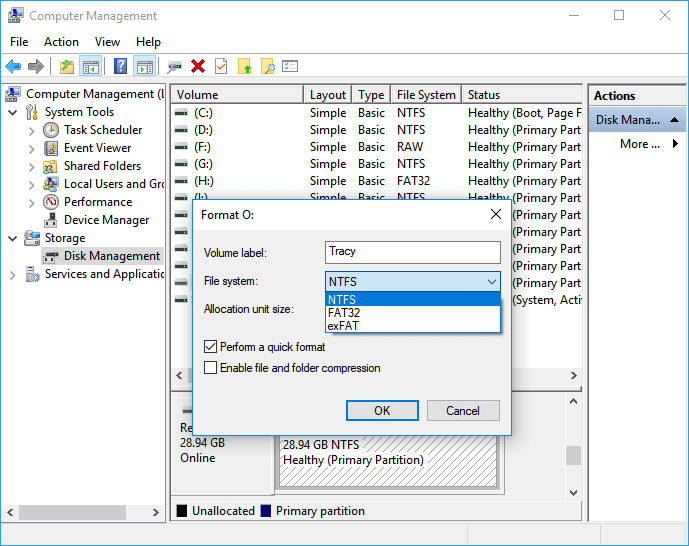
USB 드라이브가 디스크 관리에 나타나지 않는 경우:
장치 관리자로 이동하여 목록에 있는지 확인하십시오. 그렇다면 USB 플래시 드라이브 드라이버를 업데이트하여 도움이 되는지 확인하십시오. 단계는 다음과 같습니다.
1단계. "컴퓨터" 열기 > "시스템 속성" 선택.
2단계. 왼쪽 작업 표시줄에서 "장치 관리자" 클릭 > "USB 컨트롤러" 옆에 있는 "+"(더하기)를 클릭하면 노란색 느낌표가 표시됩니다.
3단계 . 마우스 오른쪽 버튼을 클릭하고 "드라이버 소프트웨어 업데이트"를 선택합니다.
4단계. "온라인에서 드라이버 소프트웨어 자동 검색..."을 클릭합니다.
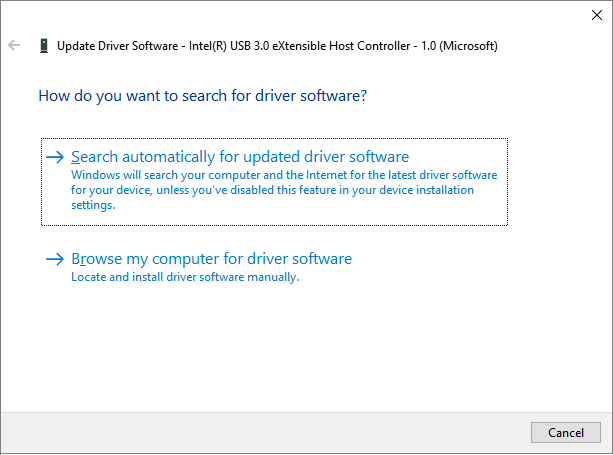
인내심을 갖고 드라이버가 설치될 때까지 기다린 다음 컴퓨터를 재부팅하십시오. 그런 다음 USB 드라이브를 PC에 다시 연결하고 USB 드라이브에 액세스할 수 있는지 확인합니다.
-
EaseUS의 Sue는 파티션 관리와 데이터 복구, 그리고 컴퓨터 관련 문제에 대한 전공 지식을 가지고 있습니다. IT 초보자들도 쉽게 이해할 수 있도록 최선을 다하고 있습니다.…
-
Yvette는 수년간 IT 블로거로 활동하면서 다양함 경험은 쌓았습니다.EaseUS 팀에 합류한 이후 EaseUS 웹사이트 편집자로 활발하게 활동하고 있습니다.컴퓨터 데이터 복구, 파티션 관리, 데이터 백업 등 다양한 컴퓨터 지식 정보를 독자 분들에게 쉽고 재밌게 공유하고 있습니다.…

20+
년 경험

160+
개 지역

72 Million+
누적 다운로드 수

4.8 +
트러스트파일럿 평점
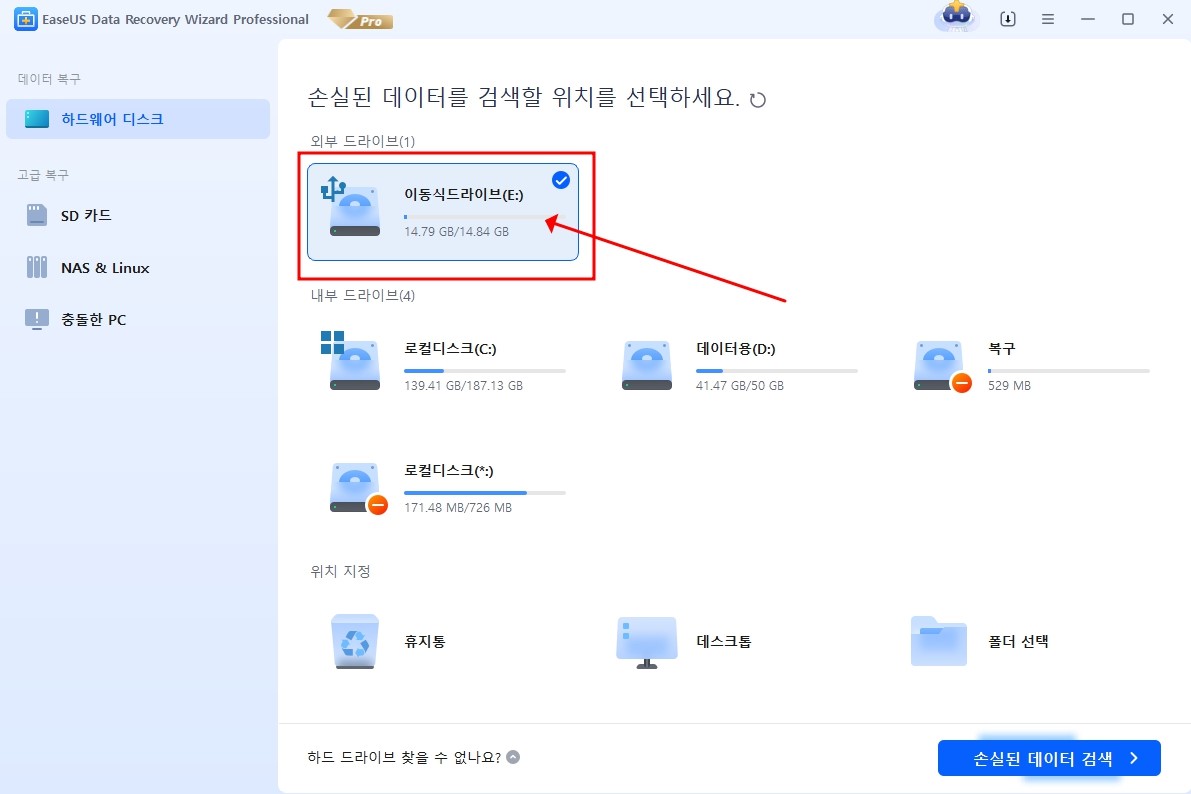
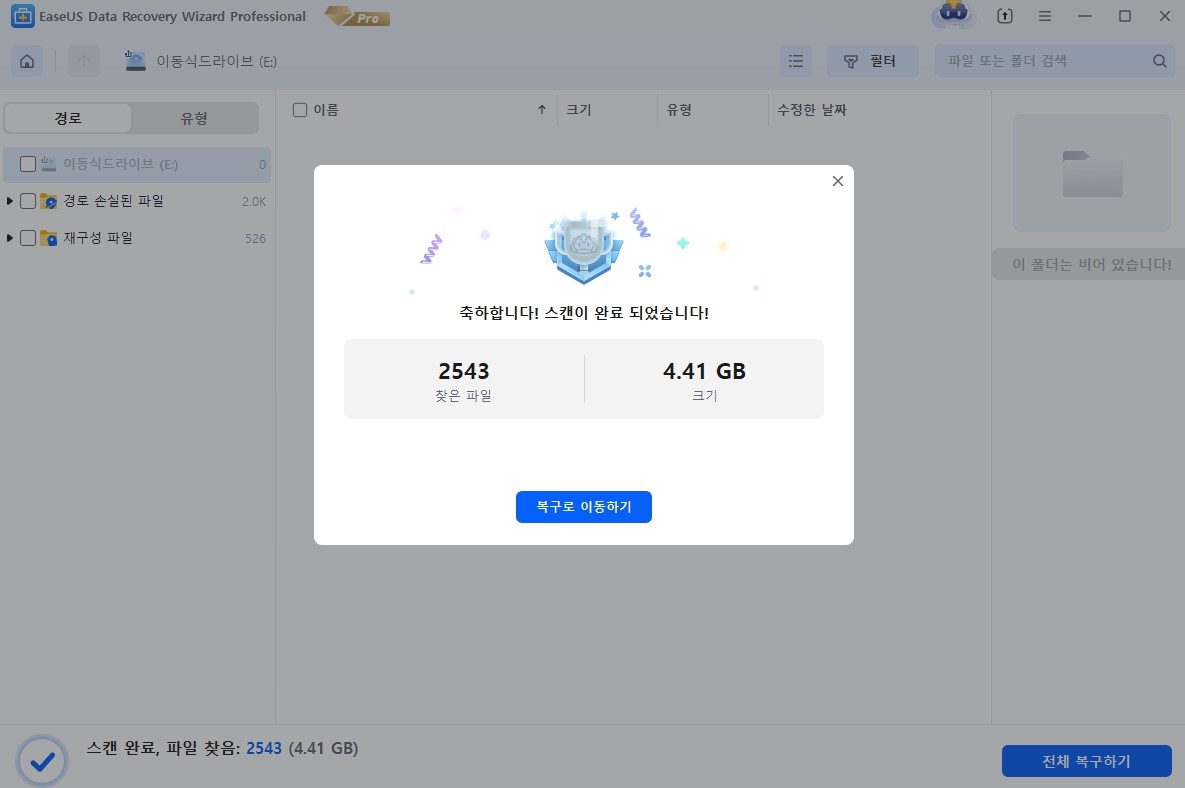
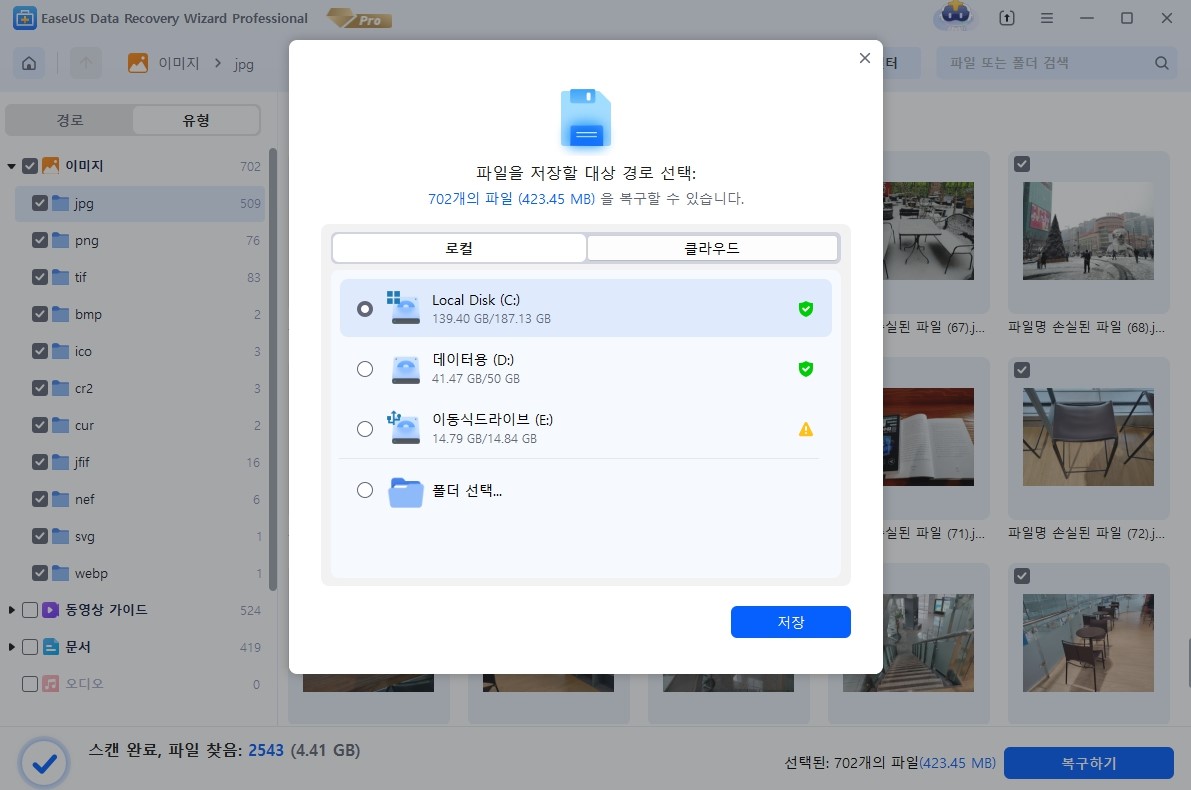

 September 03,2025
September 03,2025